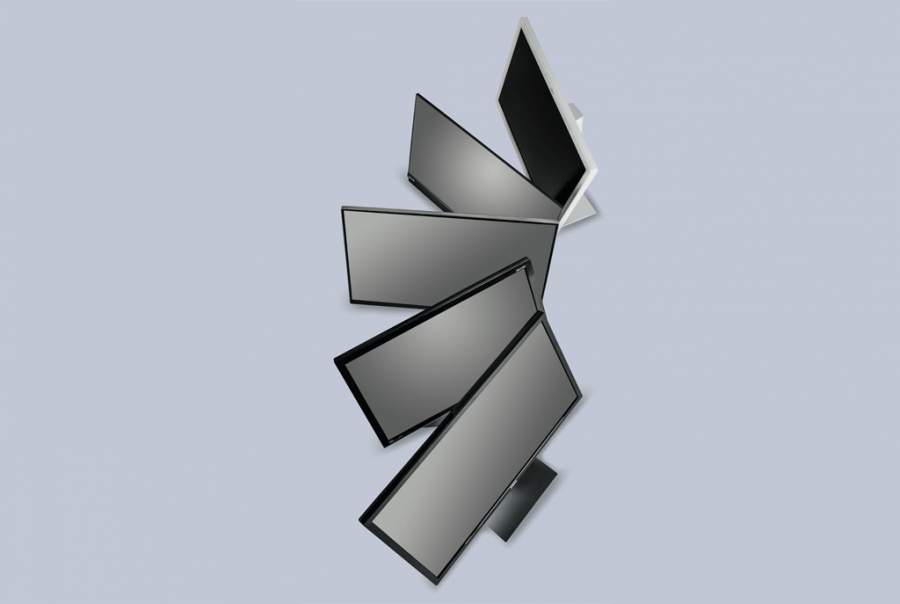
Angenehme Schärfe
4K-Displays mit 24 bis 28 Zoll fürs Büro
Statt schneller Schaltzeiten oder großer Farbräume steht bei Büromonitoren die Ergonomie im Vordergrund. Dazu gehört viel Bildfläche gepaart mit einer hohen Auflösung, um Excel-Tabelle, Mail-Client und Börsenkurse gleichzeitig im Blick zu haben.
Das Rezept für einen modernen Büromonitor lautet: Man nehme ein Panel mit großer Arbeitsfläche, sorge durch hohe Auflösung für eine angenehme Schärfe und schmecke alles mit einer großen Portion Ergonomie ab. Für den Test haben wir fünf Displays mit Bilddiagonalen von 24 bis 28 Zoll ins Labor geholt, die dieser Anleitung folgen – aber auch eigene Akzente setzen.
Erfreulicherweise sind 4K-Displays inzwischen in bezahlbaren Sphären angekommen: Den kleinsten und mit 350 Euro günstigsten Monitor steuert Acer bei, den 24-Zöller CB241HQK. Mit 27 Zoll treten der AOC U2777PQU, der Fujitsu P27T-7 UHD und der Lenovo ThinkVision P27 an. Preislich bewegen sie sich zwischen 550 und 650 Euro. Dell rundet das Spektrum nach oben hin mit dem 28-Zoll-Monitor S2817Q ab, der zu Straßenpreisen von rund 400 Euro zu finden ist.
Drei weitere Geräte, die sich ebenfalls fürs Büro eignen, hatten wir bereits im Test. Darf es auch etwas einfacher sein, stellt der 27-Zöller LG 27UD58P eine mit 430 Euro günstige Alternative dar [1]. Apple-Nutzer mit aktuellem MacBook oder einem der jüngst vorgestellten iMacs sollten einen Blick auf die UltraFine-Displays von LG werfen [2]. Die 21,5 und 27 Zoll großen Bildschirme gefallen mit guter macOS-Integration, starken Farben und extrem hoher Auflösung von 4K respektive 5K, haben allerdings spiegelnde Schirme. Die technischen Daten und Ergebnisse haben wir mit in die Tabelle am Ende des Artikels aufgenommen.
Schärfeskala
Wer den ganzen Tag vor dem Monitor verbringt und mit zahlreichen Fenstern arbeitet, weiß eine große Bildschirmfläche zu schätzen. Damit Texte und Grafiken nicht pixelig wirken, muss das Display eine hohe Auflösung besitzen. Reicht Full HD (1920 × 1080 Pixel) auf einem 22-Zoll-Display noch für eine Pixeldichte von 103 ppi (Pixels per Inch, Punkte pro Zoll), bleiben auf einem 27-Zöller nur noch knapp 84 ppi übrig. Man erkennt einzelne Bildpunkte deutlich, Texte sehen grob aus und an Bildern entstehen Treppenartefakte.
Ein 4K-Display zeigt auf derselben Fläche viermal so viele Bildpunkte (3840 × 2160 Pixel) wie Full HD. Selbst ein 27-Zöller erreicht damit über 160 ppi, ein 24-Zöller sogar 184 ppi. Im üblichen Sitzabstand betrachtet sehen Bildschirminhalte deshalb beinahe wie gedruckt aus.
Als Nebeneffekt der hohen Auflösung werden Bedienelemente, Menüeinträge sowie Icons und deren Beschriftung auf 4K-Displays kleiner dargestellt. Um dem entgegenzuwirken, skalieren aktuelle Betriebssysteme diese Elemente.
MacOS gelingt das schon seit einigen Versionen sehr gut, weil Apple mit den Retina-Displays viel Erfahrung gesammelt hat. Außerdem hält die Firma Entwickler dazu an, Software für die Darstellung auf hochauflösenden Displays anzupassen. Bei älteren Anwendungen wie Photoshop CS5 oder Cinebench R11 kommt es aber vor, dass zwar Fensterleiste und Menütexte schön geglättet vergrößert werden, aber alles in den Fenstern grobpixelig oder verwaschen aussieht.
Ähnlich steht es bei Microsoft. Taten sich ältere Windows-Versionen mit der Skalierung noch schwer, gibt es mit Windows 10 nur selten Probleme. Auch hier ist es meist ältere Software, die sich dem widersetzt – doch selbst aktuelle Tools wie WinDirStat oder CPU-Z leiden unter verwaschener Textdarstellung.
Auch bei den Linux-Distributionen gab es über die letzten Jahre zahlreiche Verbesserungen. So haben viele Desktop-Umgebungen gelernt, Bedienelemente und Schriften entsprechend größer darzustellen. Es gibt aber noch viele Kinderkrankheiten. Außerdem haben manche Grafiktreiber Probleme damit, 4K-Bildschirme in ihrer vollen Auflösung mit 60 Hz anzusteuern. Welche Stolperfallen unter Windows und Linux lauern und wie Sie diese umgehen, erklären die Artikel auf den folgenden Seiten.
